wps电脑版怎么制作简历
时间:2025-09-08 | 作者: | 阅读:0相信有的朋友想明白wps电脑版怎么制作简历,下面让心愿游戏为你带来这方面的答案,一起来看看吧。
wps电脑版怎么制作简历
第一步
在WPS文字中,打开【插入】选项卡。点击【表格】,插入一个适当大小的表格,例如10列7行(或根据需要调整)。
第二步
选中第一行的全部内容,合并为一个单元格。输入“基本信息”作为标题。类似地,可以选中后续行的单元格,合并并设置其他部分的标题,如“社会经历”、“学习经历”、“荣誉成就”和“自我评价”等。
第三步
根据需要插入列和行,以完善表格的内容。例如,如果“基本信息”部分需要添加更多信息,可以插入额外的列。如果行不足,把光标移到最后一个单元格,按Tab键即可增加一行。
第四步
在表格的各个部分中输入相应的内容,如姓名、性别、年龄、教育背景、工作经历等。注意调整文字格式,如字体、字号、颜色等,以确保简历的整洁和易读性。
第五步
选中表格的标题或部分单元格,右键选择【边框和底纹】。在【底纹填充】里选择一种颜色来修饰标题或单元格。调整表格的边框粗细和颜色,例如设置为网格方式,外粗内细,颜色为蓝色等。
第六步
把自己的照片放在方便添加的位置,如桌面上。在简历中,点击【插入】的【图片】。选择要插入的照片,点击【插入】。调整照片的位置和大小,以适应简历的布局。
最后:以上就是心愿游戏的小编为您带来的wps电脑版怎么制作简历,希望有帮到大家,更多相关的文章请关注心愿游戏。
来源:https://soft.3dmgame.com/gl/1334.html
免责声明:文中图文均来自网络,如有侵权请联系删除,心愿游戏发布此文仅为传递信息,不代表心愿游戏认同其观点或证实其描述。
相关文章
更多-

- WPS Office APP清理缓存的简单方法
- 时间:2026-01-07
-

- 手机WPS设置听文档的操作过程
- 时间:2026-01-06
-
- wps怎么添加新的一页在下面
- 时间:2025-12-05
-

- WPS怎么显示目录在左侧
- 时间:2025-09-10
-

- wps怎么插入文本框
- 时间:2025-09-10
-

- sjqy字体怎么安装到wps里
- 时间:2025-09-09
-

- WPS怎么开启WPS组件
- 时间:2025-09-09
-

- wps电脑版怎么设置开启定时备份
- 时间:2025-09-09
精选合集
更多大家都在玩
大家都在看
更多-

- 燕云十六声不同难度收益一样吗
- 时间:2026-01-12
-

- 名字id男生诗意网名(精选100个)
- 时间:2026-01-12
-

- 卡厄思梦境国服开服教程
- 时间:2026-01-12
-

- 知乎怎么创建个人圈子?知乎创建个人圈子教程
- 时间:2026-01-12
-
- 《王者荣耀》S24妲己一个技能秒人出装铭文是什么-妲己铭文搭配技巧
- 时间:2026-01-12
-

- 泰拉瑞亚神圣之地的宝藏与挑战
- 时间:2026-01-12
-
- 《王者荣耀》点券赠送规则详解-怎么赠送好友英雄与皮肤
- 时间:2026-01-12
-

- 全明星觉醒上线时间
- 时间:2026-01-12

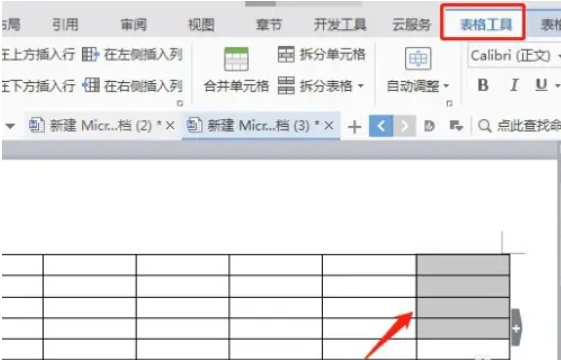
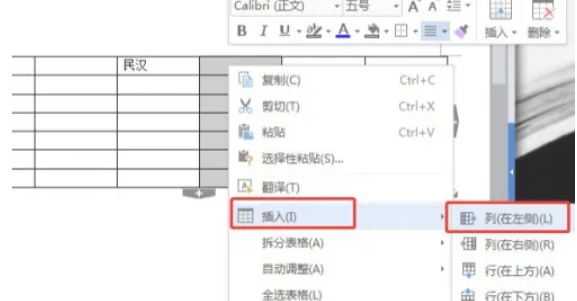
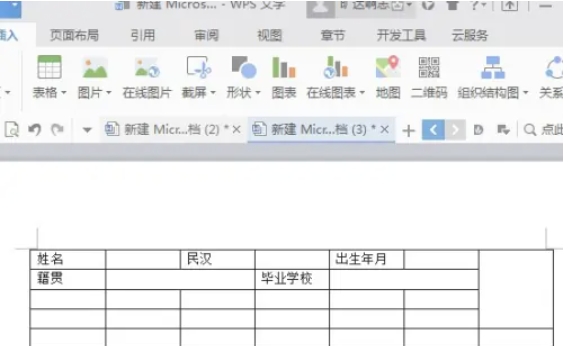


![《这是我的土地》 v1.0.3.19014升级档+未加密补丁[ANOMALY] v1.0.3.19014](https://img.wishdown.com/upload/soft/202601/04/1767522369695a4041041f4.jpg)










